Bạn không quen với giao diện ngôn ngữ Facebook hiện tại và muốn chuyển sang ngôn ngữ khác dễ dùng hơn. Bài viết dưới đây sẽ hướng dẫn cách đổi ngôn ngữ Facebook trên điện thoại và máy tính đơn giản và dễ hiểu, giúp bạn sử dụng Facebook với giao diện tiếng Việt. Cùng theo dõi nhé!
Cách thay đổi ngôn ngữ Facebook trên điện thoại Android
Video hướng dẫn cách thay đổi ngôn ngữ Facebook trên điện thoại Android:
Bước 1: Tại giao diện chính của Facebook, bạn chọn biểu tượng 3 dấu gạch ngang (Menu) ở góc trên bên phải > Chọn Settings & Privacy (Cài đặt & Quyền riêng tư).
![[Video] Cách đổi ngôn ngữ Facebook trên điện thoại, máy tính cực dễ](uploads/icon/img.svg)
[Video] Cách đổi ngôn ngữ Facebook trên điện thoại, máy tính cực dễ, Bản quyền truy cập link xem bài viết: https://vietadsgroup.vn/[video]-cach-doi-ngon-ngu-facebook-tren-dien-thoai-may-tinh-cuc-de.html
Vào menu Facebook và chọn Settings & Privacy
Bước 2: Chọn Language (Ngôn ngữ) > Tick chọn Tiếng Việt.
![[Video] Cách đổi ngôn ngữ Facebook trên điện thoại, máy tính cực dễ](uploads/icon/img.svg)
[Video] Cách đổi ngôn ngữ Facebook trên điện thoại, máy tính cực dễ, Bản quyền truy cập link xem bài viết: https://vietadsgroup.vn/[video]-cach-doi-ngon-ngu-facebook-tren-dien-thoai-may-tinh-cuc-de.html
Chọn ngôn ngữ tiếng Việt cho Facebook
Cách thay đổi ngôn ngữ Facebook trên iPhone
Video hướng dẫn cách thay đổi ngôn ngữ Facebook trên iPhone:
Bước 1: Vào Cài đặt trên iPhone > Cuộn xuống, chọn ứng dụng Facebook > Nhấn chọn mục Ngôn ngữ.
![[Video] Cách đổi ngôn ngữ Facebook trên điện thoại, máy tính cực dễ](uploads/icon/img.svg)
[Video] Cách đổi ngôn ngữ Facebook trên điện thoại, máy tính cực dễ, Bản quyền truy cập link xem bài viết: https://vietadsgroup.vn/[video]-cach-doi-ngon-ngu-facebook-tren-dien-thoai-may-tinh-cuc-de.html
Nhấn chọn mục Ngôn ngữ của ứng dụng Facebook
Bước 2: Tick chọn Tiếng Việt.
![[Video] Cách đổi ngôn ngữ Facebook trên điện thoại, máy tính cực dễ](uploads/icon/img.svg)
[Video] Cách đổi ngôn ngữ Facebook trên điện thoại, máy tính cực dễ, Bản quyền truy cập link xem bài viết: https://vietadsgroup.vn/[video]-cach-doi-ngon-ngu-facebook-tren-dien-thoai-may-tinh-cuc-de.html
Cài đặt ngôn ngữ Tiếng Việt
Cách thay đổi ngôn ngữ Facebook trên máy tính
Video hướng dẫn cách thay đổi ngôn ngữ Facebook trên máy tính:
Bước 1: Tại giao diện chính của Facebook, bạn click chọn biểu tượng hình tam giác ngược (Tài khoản) ở góc trên bên phải > Chọn Settings & privacy (Cài đặt & quyền riêng tư).
![[Video] Cách đổi ngôn ngữ Facebook trên điện thoại, máy tính cực dễ](uploads/icon/img.svg)
[Video] Cách đổi ngôn ngữ Facebook trên điện thoại, máy tính cực dễ, Bản quyền truy cập link xem bài viết: https://vietadsgroup.vn/[video]-cach-doi-ngon-ngu-facebook-tren-dien-thoai-may-tinh-cuc-de.html
Chọn Settings & privacy
Bước 2: Click chọn Language (Ngôn ngữ).
![[Video] Cách đổi ngôn ngữ Facebook trên điện thoại, máy tính cực dễ](uploads/icon/img.svg)
[Video] Cách đổi ngôn ngữ Facebook trên điện thoại, máy tính cực dễ, Bản quyền truy cập link xem bài viết: https://vietadsgroup.vn/[video]-cach-doi-ngon-ngu-facebook-tren-dien-thoai-may-tinh-cuc-de.html
Click chọn Language
Bước 3: Tại mục Facebook language (Ngôn ngữ Facebook), bạn click chọn Edit (Sửa).
![[Video] Cách đổi ngôn ngữ Facebook trên điện thoại, máy tính cực dễ](uploads/icon/img.svg)
[Video] Cách đổi ngôn ngữ Facebook trên điện thoại, máy tính cực dễ, Bản quyền truy cập link xem bài viết: https://vietadsgroup.vn/[video]-cach-doi-ngon-ngu-facebook-tren-dien-thoai-may-tinh-cuc-de.html
Click vào Edit để đổi ngôn ngữ
Bước 4: Chọn ngôn ngữ Tiếng Việt > Bấm Save Changes để lưu thay đổi.
![[Video] Cách đổi ngôn ngữ Facebook trên điện thoại, máy tính cực dễ](uploads/icon/img.svg)
[Video] Cách đổi ngôn ngữ Facebook trên điện thoại, máy tính cực dễ, Bản quyền truy cập link xem bài viết: https://vietadsgroup.vn/[video]-cach-doi-ngon-ngu-facebook-tren-dien-thoai-may-tinh-cuc-de.html
Cài ngôn ngữ Tiếng Việt cho Facebook và nhấn lưu
Giải đáp một số câu hỏi liên quan
Thay đổi ngôn ngữ Facebook thì trên điện thoại có đổi không?
- Trả lời: Khi bạn thay đổi cài đặt ngôn ngữ trên ứng dụng Facebook, thì ngôn ngữ ở những ứng dụng, tiện ích khác trên điện thoại sẽ không đổi.
Đổi ngôn ngữ trên điện thoại thì trên máy tính có đổi không?
- Trả lời: Khi bạn thay đổi cài đặt ngôn ngữ cho tài khoản Facebook trên một thiết bị, thì vẫn là tài khoản đó nhưng trên thiết bị khác sẽ không thay đổi.
Ví dụ, việc bạn thay đổi cài đặt ngôn ngữ Facebook trên iPhone sẽ không làm thay đổi cài đặt ngôn ngữ tài khoản Facebook trên máy tính và điện thoại khác.
![[Video] Cách đổi ngôn ngữ Facebook trên điện thoại, máy tính cực dễ](uploads/icon/img.svg)
[Video] Cách đổi ngôn ngữ Facebook trên điện thoại, máy tính cực dễ, Bản quyền truy cập link xem bài viết: https://vietadsgroup.vn/[video]-cach-doi-ngon-ngu-facebook-tren-dien-thoai-may-tinh-cuc-de.html
Đổi ngôn ngữ Facebook trên điện thoại không làm thay đổi ngôn ngữ trên máy tính
Giao diện cài đặt iPhone của tôi không giống như hướng dẫn?
- Trả lời: Hướng dẫn trong bài được áp dụng với iPhone phiên bản iOS 13 trở lên. Nếu bạn sử dụng phiên bản iOS cũ hơn, bạn thực hiện: Vào Cài đặt > Cuộn xuống và nhấn vào Cài đặt & quyền riêng tư > Chọn Ngôn ngữ ứng dụng.
+ Nếu đã cài đặt ngôn ngữ ưa thích cho ứng dụng Facebook trên iPhone, bạn sẽ được chuyển đến quản lý ngôn ngữ của ứng dụng Facebook.
+ Nếu chưa thiết lập ngôn ngữ ưa thích, hãy chọn mục Mở cài đặt điện thoại và làm theo hướng dẫn để thay đổi ngôn ngữ Facebook nhé!
Facebook không cài được tiếng Việt phải làm sao?
- Trả lời: Đôi khi Facebook của bạn sẽ xuất hiện thông báo không thể hiển thị thiết lập ngôn ngữ tiếng Việt và chuyển sang dùng ngôn ngữ là tiếng Anh, gây khó hiểu cho bạn.
Bạn có thể tham khảo cách khắc phục qua bài viết: 5 cách khắc phục lỗi Facebook không thiết lập được tiếng Việt hiệu quả.
Làm sao để đổi tên Facebook theo ngôn ngữ khác?
- Trả lời: Facebook chọn ngôn ngữ dựa theo địa chỉ IP của bạn. Do đó, để thay đổi tên Facebook theo ngôn ngữ khác, bạn cần thay đổi IP theo ngôn ngữ mà bạn mong muốn.
Vừa rồi là hướng dẫn cách chuyển ngôn ngữ Facebook trên điện thoại và máy tính. Chúc các bạn thực hiện thành công nhé!
Trân trọng! Cảm ơn bạn đã luôn theo dõi các bài viết trên Website VietAdsGroup.Vn của công ty chúng tôi!
Quay lại danh mục "Hỏi đáp Facebook"
Quay lại trang chủ

![[Video] Cách đổi ngôn ngữ Facebook trên điện thoại, máy tính cực dễ](https://vietadsgroup.vn/../uploads-new/facebook/huong-dan-doi-ngon-ngu-facebook-tren-dien-thoai-va-1-800x400.jpeg)
![[Video] Cách đổi ngôn ngữ Facebook trên điện thoại, máy tính cực dễ](https://vietadsgroup.vn/../uploads-new/facebook/huong-dan-doi-ngon-ngu-facebook-tren-dien-thoai-va-2-800x400.jpeg)
![[Video] Cách đổi ngôn ngữ Facebook trên điện thoại, máy tính cực dễ](https://vietadsgroup.vn/../uploads-new/facebook/huong-dan-doi-ngon-ngu-facebook-tren-dien-thoai-11-800x488.jpg)
![[Video] Cách đổi ngôn ngữ Facebook trên điện thoại, máy tính cực dễ](https://vietadsgroup.vn/../uploads-new/facebook/huong-dan-doi-ngon-ngu-facebook-12321-800x450.jpg)
![[Video] Cách đổi ngôn ngữ Facebook trên điện thoại, máy tính cực dễ](https://vietadsgroup.vn/../uploads-new/facebook/huong-dan-doi-ngon-ngu-facebook-tren-dien-thoai-va-5-800x500.jpg)
![[Video] Cách đổi ngôn ngữ Facebook trên điện thoại, máy tính cực dễ](https://vietadsgroup.vn/../uploads-new/facebook/huong-dan-doi-ngon-ngu-facebook-tren-dien-thoai-va-6-800x500.jpg)
![[Video] Cách đổi ngôn ngữ Facebook trên điện thoại, máy tính cực dễ](https://vietadsgroup.vn/../uploads-new/facebook/huong-dan-doi-ngon-ngu-facebook-tren-dien-thoai-va-7-800x400.jpg)
![[Video] Cách đổi ngôn ngữ Facebook trên điện thoại, máy tính cực dễ](https://vietadsgroup.vn/../uploads-new/facebook/huong-dan-doi-ngon-ngu-facebook-tren-dien-thoai-va-8-800x400.jpg)
![[Video] Cách đổi ngôn ngữ Facebook trên điện thoại, máy tính cực dễ](https://vietadsgroup.vn/../uploads-new/facebook/huong-dan-doi-ngon-ngu-facebook-1-800x450.jpg)
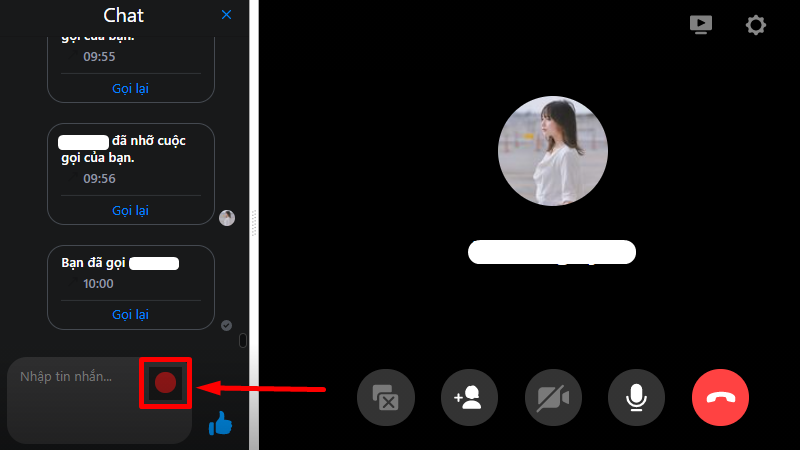
![[Video] Cách đổi ngôn ngữ Facebook trên điện thoại, máy tính cực dễ](https://vietadsgroup.vn/manager/uploads/post/facebook/huong-dan-doi-ngon-ngu-facebook-tren-dien-thoai-va-2-800x400.jpeg)












